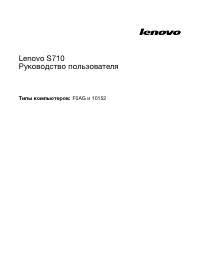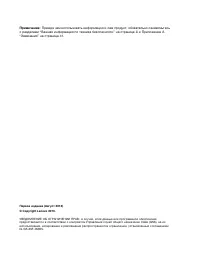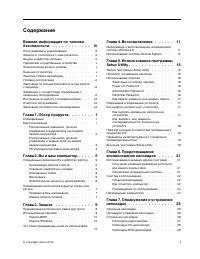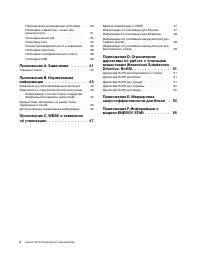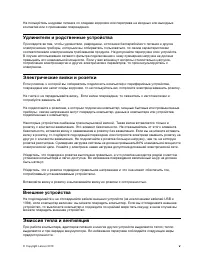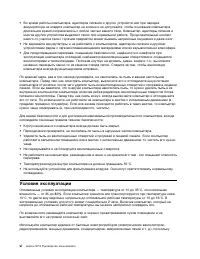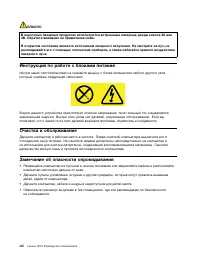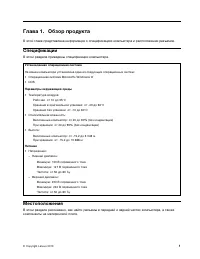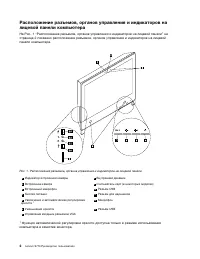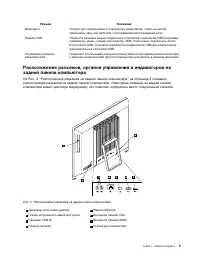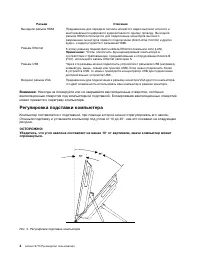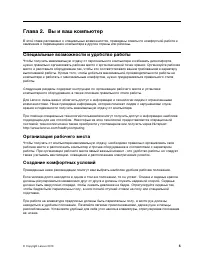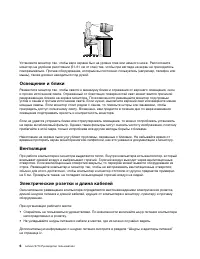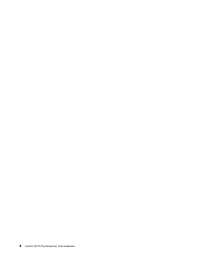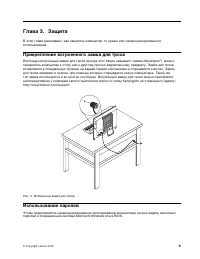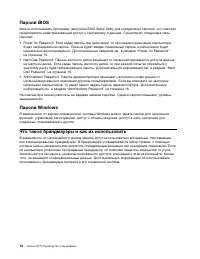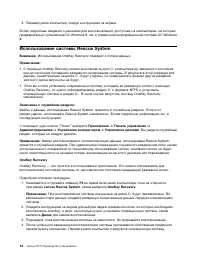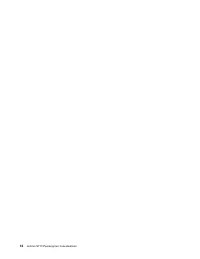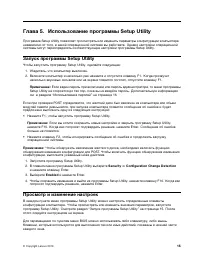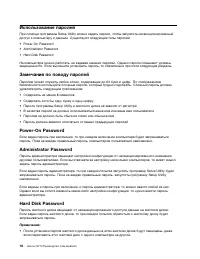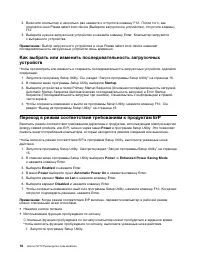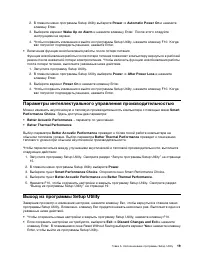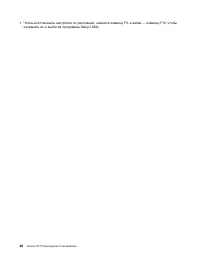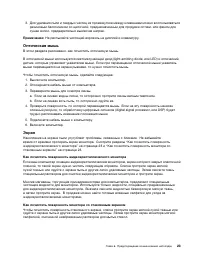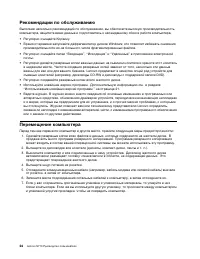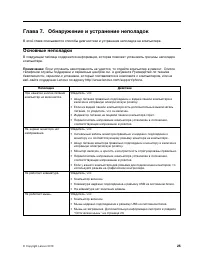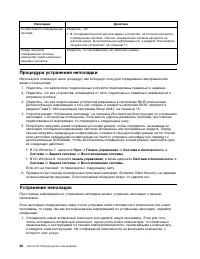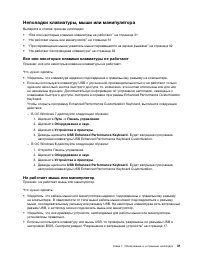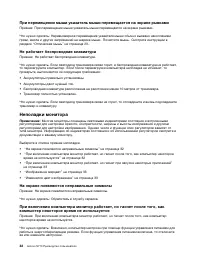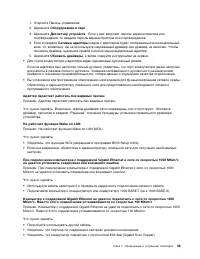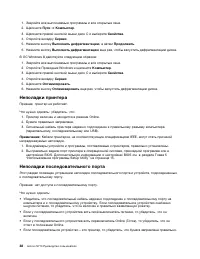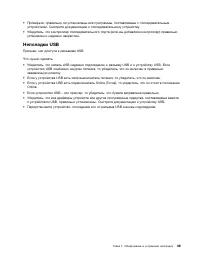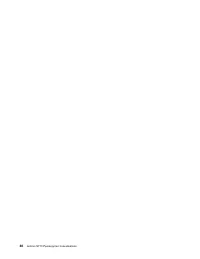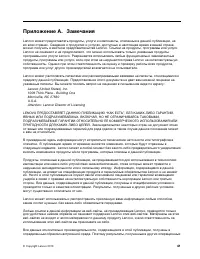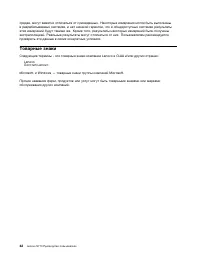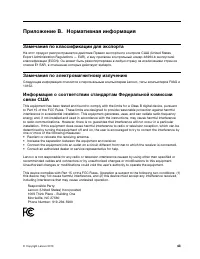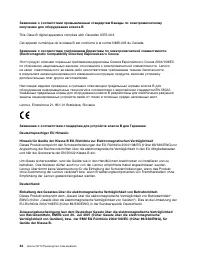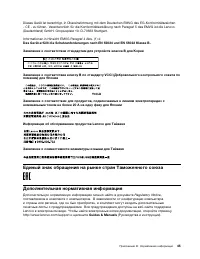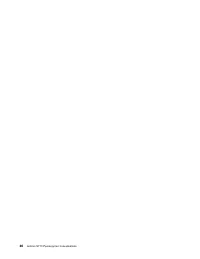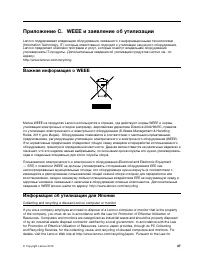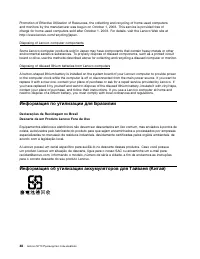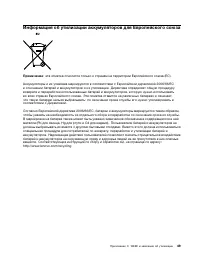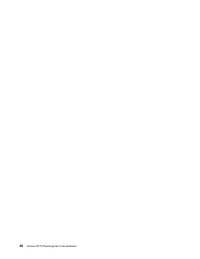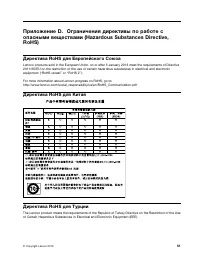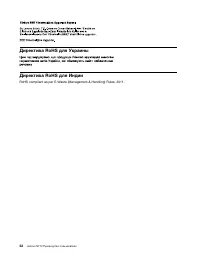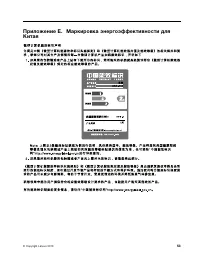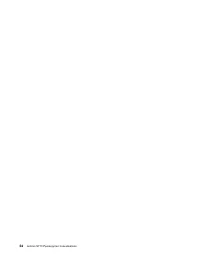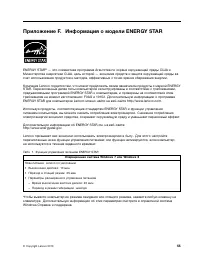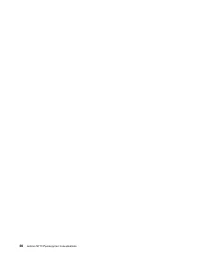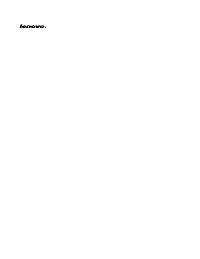Моноблоки Lenovo S710 - инструкция пользователя по применению, эксплуатации и установке на русском языке. Мы надеемся, она поможет вам решить возникшие у вас вопросы при эксплуатации техники.
Если остались вопросы, задайте их в комментариях после инструкции.
"Загружаем инструкцию", означает, что нужно подождать пока файл загрузится и можно будет его читать онлайн. Некоторые инструкции очень большие и время их появления зависит от вашей скорости интернета.
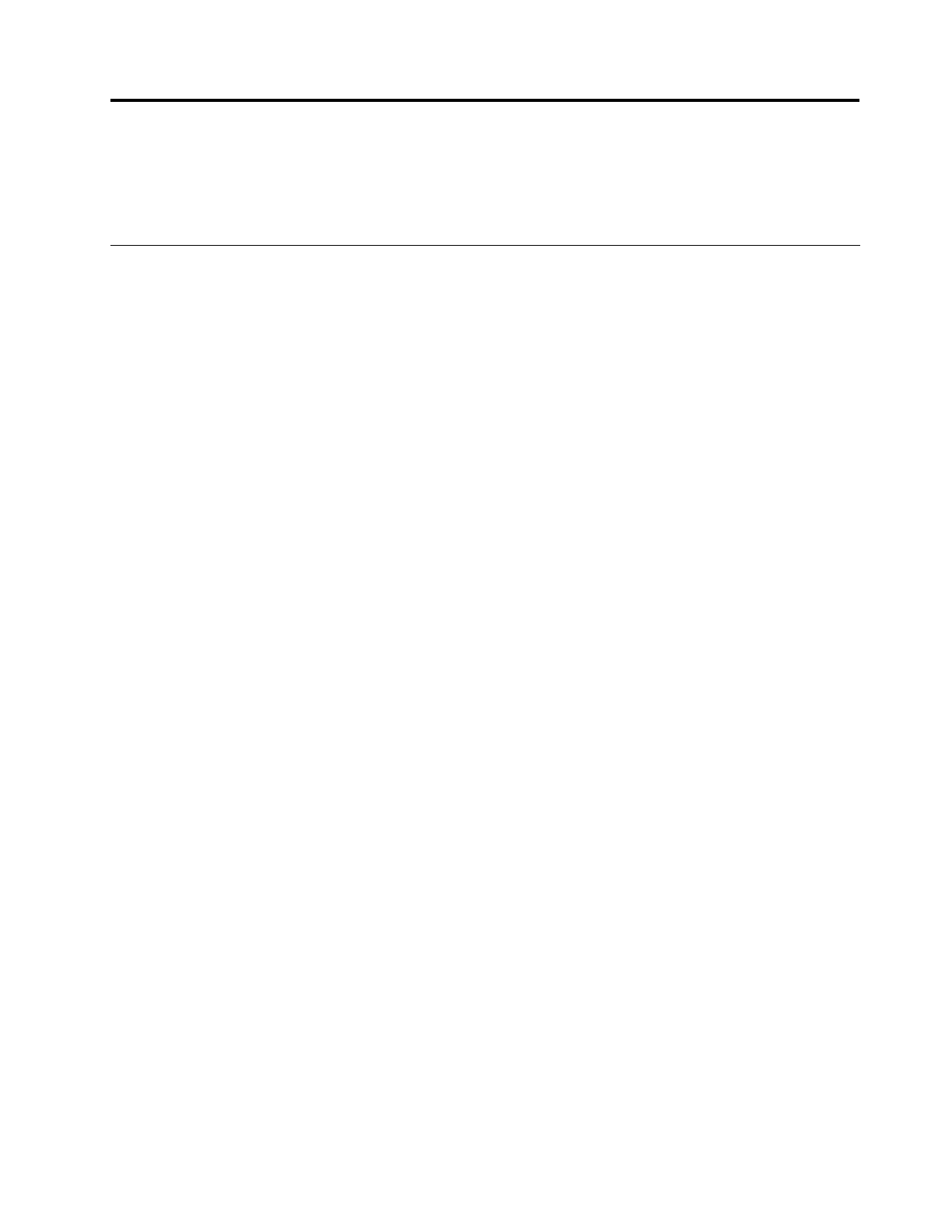
Глава 6. Предотвращение возникновения неполадок
В этой главе рассказано, как предотвратить возникновение распространенных неполадок и
обеспечить стабильную работу компьютера.
Использование новейших версий программ
В некоторых ситуациях может возникнуть необходимость установить новейшие версии программ,
драйверов устройств или операционной системы. В этом разделе рассказано, как получить новейшие
обновления для вашего компьютера.
Выберите один из следующих разделов:
•
“Получение новейших драйверов устройств для вашего компьютера” на странице 21
•
“Обновление операционной системы” на странице 21
Получение новейших драйверов устройств для вашего компьютера
Примечание:
Компания Lenovo постоянно улучшает свои веб-сайты, поэтому содержание
веб-страниц, в том числе упомянутое в следующей процедуре, может быть изменено без
уведомления.
Чтобы загрузить и установить самые новые драйверы устройств с веб-сайта Lenovo, нужно сделать
следующее:
Внимание:
Не загружайте обновленные драйверы устройств с веб-сайта Центра обновления
Windows. Драйверы устройств, представленные на веб-сайте Windows, не тестировались Lenovo,
и их установка может привести к неожиданным ошибкам. Загружайте обновленные драйверы
устройств с сайта Lenovo.
1. Перейдите на сайт http://www.lenovo.com/support.
2. Щелкните
Download & Drivers
(Загрузка и драйверы).
3. Выберите в списке тип вашего компьютера.
4. Щелкните категорию устройства, для которого нужен новый драйвер.
5. Щелкните подходящий драйвер устройства.
6. Загрузите и установите драйвер устройства.
Обновление операционной системы
Microsoft предоставляет обновления различных операционных систем Windows на веб-сайте
обновления Microsoft Windows. веб-сайт автоматически определяет, какие из имеющихся обновлений
Windows требуются именно для вашего компьютера и выдает их список. Обновления могут включать
дополнительные средства защиты, новые версии компонентов Windows (таких как Media Player),
исправления и усовершенствования тех или иных компонентов операционной системы Windows.
Внимание:
Не загружайте обновленные драйверы устройств с веб-сайта Windows. Драйверы
устройств, представленные на веб-сайте Windows, не тестировались Lenovo, и их установка может
привести к неожиданным ошибкам. Загружайте обновленные драйверы устройств с сайта Lenovo.
Дополнительную информацию см. в разделе “Получение новейших драйверов устройств для вашего
компьютера” на странице 21.
Чтобы попасть на сайт Microsoft Windows Update, сделайте следующее:
1. Перейдите на сайт http://windowsupdate.microsoft.com/.
© Copyright Lenovo 2013
21
Содержание
- 3 Содержание; iii
- 5 Важная информация по технике безопасности; Обслуживание и модернизация
- 6 Защита от статического электричества; Шнуры и адаптеры питания
- 8 Условия эксплуатации
- 9 Замечания по технике безопасности при работе с модемом; Заявление о соответствии требованиям к лазерному оборудованию
- 10 Инструкция по работе с блоками питания
- 11 Глава 1. Обзор продукта; Спецификации; Местоположения
- 14 Регулировка подставки компьютера
- 15 Глава 2. Вы и ваш компьютер; Специальные возможности и удобство работы
- 17 Перемещение компьютера в другую страну или регион; Переключатель напряжения
- 19 Прикрепление встроенного замка для троса; Использование паролей
- 21 Глава 4. Восстановление; Информация о восстановлении операционной системы Windows 8
- 22 Использование системы Rescue System
- 25 Глава 5. Использование программы Setup Utility; Запуск программы Setup Utility; Просмотр и изменение настроек
- 27 Как выбрать загрузочное устройство
- 28 Переход в режим соответствия требованиям к продуктам ErP
- 31 Глава 6. Предотвращение возникновения неполадок; Использование новейших версий программ; Получение новейших драйверов устройств для вашего компьютера; Обновление операционной системы
- 32 Компьютер
- 33 Оптическая мышь; Экран
- 34 Рекомендации по обслуживанию; Перемещение компьютера
- 35 Глава 7. Обнаружение и устранение неполадок; Основные неполадки
- 36 Процедура устранения неполадки; Устранение неполадок
- 37 Неполадки аудиосистемы; Нет звука в Windows
- 38 Неполадки CD-дисководов
- 39 Не удается обратиться к CD- или DVD-диску; Неполадки DVD-дисководов; Черный экран вместо DVD-видео
- 40 Периодически возникающие неполадки
- 41 Неполадки клавиатуры, мыши или манипулятора; Все или некоторые клавиши клавиатуры не работают
- 42 Не работает беспроводная клавиатура; Неполадки монитора; На экране появляются неправильные символы
- 44 Неполадки сети; Неполадки Ethernet
- 46 Низкая производительность и зависания; Недостаточно свободного места на жестком диске
- 47 Слишком много фрагментированных файлов
- 49 Неполадки USB
- 51 Приложение A. Замечания
- 52 Товарные знаки
- 53 Приложение B. Нормативная информация; Замечания по классификации для экспорта
- 55 Единый знак обращения на рынке стран Таможенного союза
- 57 Приложение C. WEEE и заявление об утилизации; Важная информация о WEEE
- 59 Информация об утилизации аккумуляторов для Европейского союза
- 65 Приложение F. Информация о модели ENERGY STAR